Google a publié un nouveau vérificateur de mot de passe pour Android. Découvrez comment activer et utiliser cette fonction de sécurité sur votre appareil Android.

Image: Getty Images / iStockphoto
Votre mot de passe a-t-il été compromis? Êtes-vous sûr? Si vous êtes un utilisateur de Google Chrome, vous savez qu’il y a un fonction qui vous informera si votre mot de passe a été volé et devrait être changé. Mais qu’en est-il d’Android?
Les développeurs Android ont récemment publié une fonctionnalité de sécurité similaire à ce qui est disponible sur Chrome. Avec cette nouvelle fonctionnalité de vérification du mot de passe Android, vous pouvez rester informé du moment où il est temps de changer un mot de passe. Cette fonction de sécurité compare tous les mots de passe que vous avez stockés dans le gestionnaire de mots de passe intégré d’Android avec une base de données de violations de données connues; si l’outil découvre que votre mot de passe a été inclus dans une violation, il vous en informera.
La fonction de vérification du mot de passe d’Android est une utilisation incontournable pour toute personne concernée par la confidentialité et la sécurité (ce qui devrait être tout le monde). Une fois cette fonctionnalité de sécurité Android activée, vous n’avez rien à faire – à part suivre la suggestion si vous avez un mot de passe qui a été compromis.
VOIR: Comment gérer les mots de passe: bonnes pratiques et conseils de sécurité (PDF gratuit) (TechRepublic)
Je vais vous montrer comment activer la fonction de sécurité de vérification du mot de passe sur Android. Pour suivre les étapes de ce didacticiel, vous avez besoin d’un appareil exécutant Android 9 ou plus récent.
La mise en garde au vérificateur de mot de passe d’Android
Avant de vous lancer dans la configuration du vérificateur de mot de passe d’Android, sachez qu’il ne fonctionnera qu’avec le service de remplissage automatique de Google. Si vous utilisez un outil tiers tel que Bitwarden comme gestionnaire de mots de passe avec remplissage automatique, vous ne pourrez pas utiliser le vérificateur de mot de passe d’Android. Si vous acceptez de supprimer le remplissage automatique tiers, vous pouvez passer à l’option de Google.
Comment activer la fonction de vérification du mot de passe d’Android
Ouvrez l’application Paramètres Android et accédez à Système | Langues et entrée | Avancé | Service de remplissage automatique. Sauf si vous avez configuré un tiers pour cette fonctionnalité, Google doit être répertorié (Figure A).
Figure A

Le sélecteur de service de remplissage automatique sur Android
Appuyez sur l’icône d’engrenage associée à Google et, lorsque vous y êtes invité, appuyez sur CONTINUER et parcourez l’assistant de configuration si c’est la première fois que vous configurez le service de remplissage automatique. Après avoir configuré le service de saisie automatique, assurez-vous que la saisie automatique avec Google est activée (Figure B).
Figure B
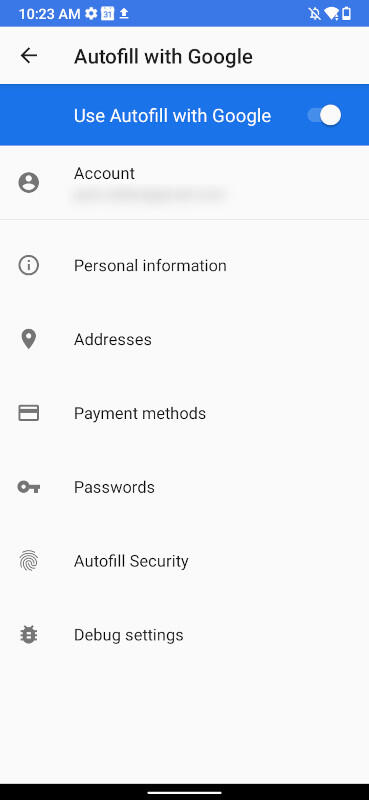
Activation de la saisie automatique avec Google sur Android
Une fois la saisie automatique avec Google activée, le service fonctionne et vous êtes prêt à démarrer. Chaque fois que vous êtes invité à entrer un mot de passe sur votre appareil Android, Google effectuera une vérification et vous indiquera si vous devez changer le mot de passe.
VOIR: Politique de protection contre le vol d’identité (TechRepublic Premium)
Comment vérifier manuellement vos mots de passe sur Android
Vous pouvez également effectuer une vérification manuelle de vos mots de passe. Pour ce faire sur Android, vous devez toujours utiliser le service de remplissage automatique de Google (c’est-à-dire que vous ne pouvez pas utiliser la fonctionnalité avec un service tiers). Si Google est défini par défaut, accédez à Paramètres | Système | Langues et entrée | Avancé | Service de remplissage automatique. Appuyez sur l’icône d’engrenage associée à Google, puis appuyez sur Mots de passe. Dans l’écran résultant (Figure C), appuyez sur Vérifier les mots de passe.
Figure C
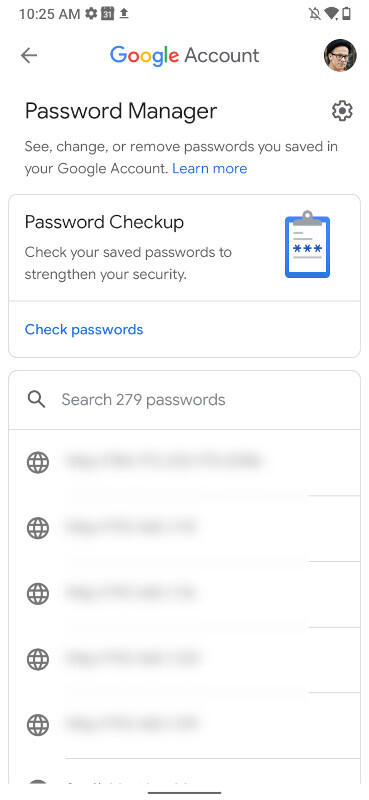
Exécution d’une vérification manuelle du mot de passe sur Android
Après avoir vérifié qu’il s’agit bien de vous, la vérification du mot de passe s’exécutera et répertoriera tous les mots de passe que vous avez déjà enregistrés avec Android qui:
-
Ont été compromis.
-
Ont été réutilisés.
-
Sont faibles.
Si vous voyez des mots de passe répertoriés sous ces trois catégories, assurez-vous de changer ces mots de passe.
Et c’est l’essentiel de l’utilisation de la nouvelle fonctionnalité de vérification du mot de passe Android. Pour ceux qui utilisent un service de remplissage automatique tiers, ce n’est pas un facteur décisif sur Android, car vous pouvez toujours visiter le version Web de Google Password Manager.








